Samsung ProXpress SL-M331x, SL-M332x, SL-M382x, SL-402x Laser Printer series - User Guide
Table Of Contents
- Základní
- 1. Úvod
- 2. Přehled nabídek a základní nastavení
- 3. Údržba
- Objednání spotřebního materiálu a příslušenství
- Dostupný spotřební materiál
- Dostupné příslušenství
- Skladování kazety s tonerem
- Rozprostření toneru
- Výměna kazety s tonerem
- Výměna zobrazovací jednotky
- Instalace příslušenství
- Sledování životnosti spotřebního materiálu
- Nastavení výstrahy, když dochází toner nebo zobrazovací jednotka
- Čištění zařízení
- Tipy pro přenášení a skladování zařízení
- 4. Řešení potíží
- 5. Příloha
- Rozšířená
- 1. Instalace softwaru
- 2. Používání zařízení připojeného přes síť
- 3. Nabídky s užitečným nastavením
- 4. Zvláštní funkce
- 5. Užitečné nástroje pro správu
- Přístup k nástrojům pro správu
- Easy Capture Manager
- Samsung AnyWeb Print
- Easy Eco Driver
- Používání služby SyncThru™ Web Service
- Používání aplikace Samsung Easy Printer Manager
- Používání aplikace Stav tiskárny Samsung
- Používání aplikace Samsung Printer Experience
- Používání nástroje Unified Driver Configurator systému Linux
- 6. Řešení potíží
- Contact SAMSUNG worldwide
- Slovník pojmů
- Rejstřík
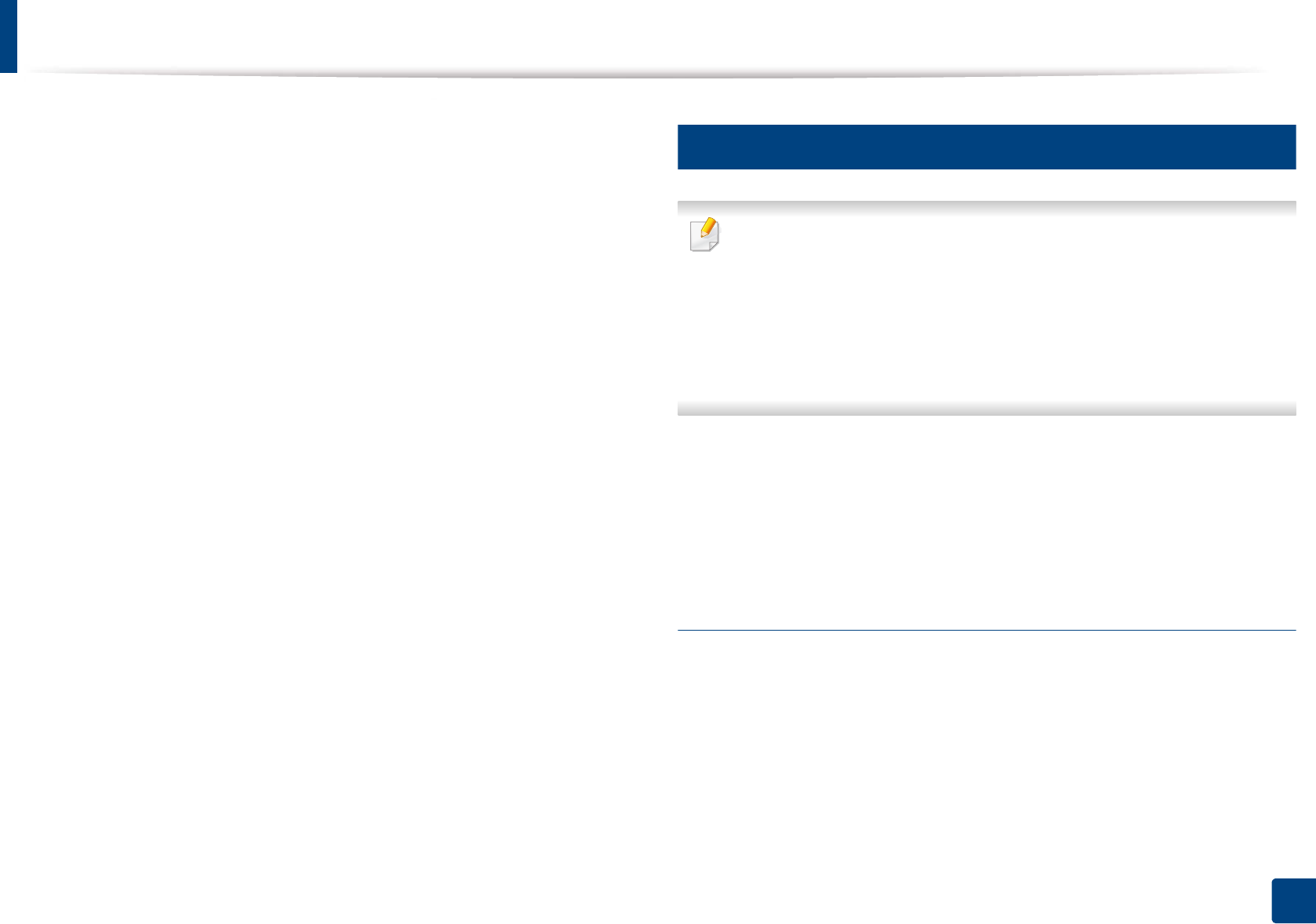
Základní funkce tisku
59
2. Přehled nabídek a základní nastavení
Simulátor výsledků
Simulátor výsledků zobrazuje výsledky snížení emisí oxidu uhličitého,
spotřeby elektřiny a množství ušetřeného papíru na základě vybraných
nastavení.
• Výsledky se vypočítávají na základě toho, že když je ekologický režim
vypnutý, je celkový počet potištěných papírů bez prázdných stránek
roven jednomu stu.
• Viz výpočetní koeficienty týkající se CO2, energie a papíru, které udává
organizace IEA, index Ministerstva pro vnitřní záležitosti a komunikaci
Japonska a stránky www.remanufacturing.org.uk. Každý model má jiný
index.
• Spotřeba energie v tiskovém režimu označuje průměrnou spotřebu
energie tohoto zařízení při tisku.
• Zobrazené množství je pouze odhad a skutečné množství se může lišit
v závislosti na použitém operačním systému, výkonu procesoru,
používané aplikaci, způsobu připojení, typu [tloušťce] a formátu média,
složitosti tiskové úlohy atd.
13
Zabezpečený tisk
• Tato funkce není podporována pro model M332xND/M382xD.
• V závislosti na možnostech a modelech se některé nabídky nemusí
na displeji zobrazovat. V takovém případě se nevztahují k vašemu
zařízení.
• Možná nebudete moci vytisknout složitý dokument pomocí disku
RAM. Pokud chcete vytisknout složitý dokument, nainstalujte
rozšiřující paměť.
Když tiskové zařízení používáte v kanceláři, škole nebo na veřejném místě,
můžete své osobní dokumenty nebo důvěrné informace ochránit pomocí
funkce zabezpečeného tisku.
Spuštění zabezpečeného tisku z aplikace
SyncThru™ Web Service
1
Spusťte internetový prohlížeč, např. Internet Explorer, v systému
Windows.
Zadejte IP adresu zařízení (http://xxx.xxx.xxx.xxx) do pole adresy a
stiskněte klávesu Enter nebo klepněte na Přejít.
2
V pravém horním rohu webové stránky SyncThru™ Web Service
klepněte na tlačítko Login.










